अपने कंप्यूटर पर अपने Android डिवाइस की सूचनाएं कैसे प्राप्त करें
जबकि मैंने अपनी मशीन को इस तरह से स्थापित किया है कि मुझे जो कुछ भी चाहिए वह मशीन पर उपलब्ध है, फिर भी कुछ मौके ऐसे होते हैं जहां मुझे अपना फोन लेने की आवश्यकता होती है। इनमें से एक तब होता है जब मुझे किसी चीज़ के लिए सूचना प्राप्त होती है(when I receive a notification for something) ।
मुझे कौन सी सूचनाएं मिली हैं, यह देखने के लिए अपना फोन उठाना और अपने कंप्यूटर के काम से विचलित होना एक ऐसी चीज है जिससे मैं वास्तव में बहुत नफरत करता हूं। हम अपने फ़ोन की सूचनाएं अपने कंप्यूटर पर क्यों नहीं प्राप्त कर सकते हैं, इसलिए हमें अपनी कंप्यूटर स्क्रीन से नज़रें हटाने की आवश्यकता नहीं है?

सौभाग्य से, इस मुद्दे को हल करने के कुछ तरीके हैं। कुछ ऐप्स उपलब्ध हैं जो आपको अपने Android डिवाइस की सूचनाएं अपने कंप्यूटर पर लाने देती हैं। वे मूल रूप से आपके डिवाइस पर नज़र रखते हैं, और जब कोई सूचना आती है, तो यह आपके कंप्यूटर पर तुरंत दिखाई देती है ताकि आप जान सकें कि यह किस बारे में है।
यहां हम तीन विधियों पर एक नज़र डालते हैं जो आपके उपकरणों पर कार्य करने में आपकी सहायता करती हैं। इसके अलावा, अपने एंड्रॉइड डिवाइस को विंडोज 10 पीसी से जोड़ने के(linking up your Android device to a Windows 10 PC) बारे में हमारे पिछले लेख को पढ़ना सुनिश्चित करें ।
कंप्यूटर पर Android सूचनाएं एक्सेस करने के लिए Pushbullet का उपयोग करें(Use Pushbullet To Access Android Notifications On Computer)
Pushbullet उन पहले कुछ ऐप्स में से एक था जिसने उपयोगकर्ताओं को अपने कंप्यूटर पर अपनी सूचनाएं लाने की अनुमति दी थी। ऐप ने वास्तव में बहुत से लोगों को अपने विंडोज या मैक(Mac) मशीनों पर रीयल-टाइम में अपने फोन नोटिफिकेशन देखने की अनुमति देकर विचलित होने में मदद की है ।
इसे सेट करने के लिए आपको अपने Android(Android) डिवाइस पर एक ऐप इंस्टॉल करना होगा और फिर अपने डेस्कटॉप ब्राउज़र में एक एक्सटेंशन इंस्टॉल करना होगा।
Google Play Store पर जाएं और अपने डिवाइस पर Pushbullet ऐप डाउनलोड और इंस्टॉल करें । ऐप लॉन्च करें और अपनी पसंदीदा विधि का उपयोग करके साइन इन करें।

ऐप आपसे इसे आपकी सूचनाओं तक पहुंच प्रदान करने के लिए कहेगा। सक्षम(Enable) करें पर टैप करें, निम्न स्क्रीन पर पुशबुलेट(Pushbullet) ढूंढें , और इसके आगे टॉगल को चालू(ON) स्थिति में बदलें।

एप्लिकेशन को अन्य अनुमतियां प्रदान करें जिन्हें इसे ठीक से चलाने के लिए आवश्यक है। एक बार जब आप इसे पूरा कर लें, तो मुख्य ऐप इंटरफ़ेस के नीचे मिररिंग(Mirroring) पर टैप करें । यहां आपको नोटिफिकेशन मिररिंग का विकल्प मिलेगा।

आने वाली स्क्रीन पर, अधिसूचना मिररिंग(Notification Mirroring) कहने वाले विकल्प को सक्षम करें । आप केवल वाईफाई पर(Only while on WiFi) भी सक्षम कर सकते हैं यदि आप चाहते हैं कि आपकी सूचनाएं केवल तभी दिखाई दें जब आप वाईफाई(WiFi) नेटवर्क पर हों।

अपने ब्राउज़र में एक नया टैब खोलें और Pushbullet Chrome , Firefox , या Opera एक्सटेंशन इंस्टॉल करें।
एक बार एक्सटेंशन इंस्टॉल हो जाने के बाद, फीचर का परीक्षण करने के लिए अपने डिवाइस पर ऐप में टेस्ट नोटिफिकेशन भेजें पर टैप करें। (Send a test notification)यदि सब कुछ ठीक से सेट हो गया है, तो आपको अपने ब्राउज़र में एक सूचना मिलनी चाहिए।

अब से, Pushbullet आपके (Pushbullet)Android डिवाइस पर प्राप्त होने वाली सभी सूचनाओं को आपके ब्राउज़र पर भेजेगा । क्या हो रहा है यह देखने के लिए कोई और फ़ोन-पिकिंग नहीं।
यदि सभी सूचनाएं(all notifications) आपके लिए थोड़ी अधिक लगती हैं, तो आप अपने डिवाइस पर Android ऐप में कस्टमाइज़ कर सकते हैं कि आप अपने कंप्यूटर पर किन ऐप्स को सूचनाएं प्राप्त करना चाहते हैं। (Android)यह वास्तव में तब आसान होता है जब आप केवल कुछ चुने हुए ऐप्स से सूचनाएं देखना चाहते हैं जो आपके फोन पर हैं।
AirDroid के साथ कंप्यूटर पर Android सूचनाएं मिरर करें(Mirror Android Notifications On Computer With AirDroid)
AirDroid वास्तव में एक पूर्ण स्मार्टफोन प्रबंधन उपकरण है जो आपको अपने कंप्यूटर पर लगभग सभी प्रकार की डिवाइस फ़ाइलों तक पहुंचने देता है। इसमें डेस्कटॉप नोटिफिकेशन(desktop notifications ) नाम की एक सुविधा है जो आपको अपने कंप्यूटर पर अपने फोन नोटिफिकेशन देखने देती है।
यह पुशबुलेट(Pushbullet) की तरह ही कमोबेश काम करता है लेकिन अगर आप पुराने ऐप के बड़े प्रशंसक नहीं हैं तो यह काफी अच्छा विकल्प है।
अपने Android(Android) डिवाइस पर AirDroid ऐप इंस्टॉल करें । फिर ऐप लॉन्च करें, सबसे नीचे मी पर टैप करें, (Me)सिक्योरिटी एंड रिमोट फीचर्स चुनें और (Security & Remote Features)डेस्कटॉप नोटिफ़(Desktop Notif.) पर टैप करें ।

आपको निम्न स्क्रीन पर सक्षम अनुमतियाँ कहते हुए एक बड़ा हरा बटन मिलेगा। (Enabled Permissions)उस पर टैप करें।
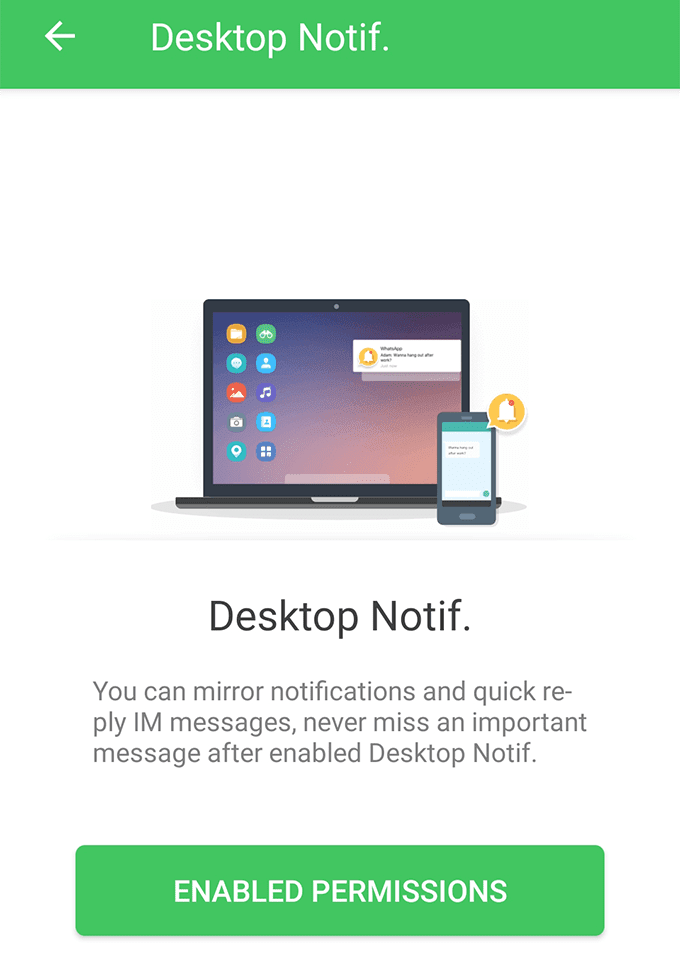
अब आपको ऐप को अपनी सूचनाओं तक पहुंच प्रदान करनी होगी। इसे करने के लिए AirDroid(AirDroid) के आगे टॉगल चालू करें ।

ऐप पर वापस जाएं और आप खुद को एक नए मेनू में पाएंगे। उस विकल्प को सक्षम करें जो शीर्ष पर अधिसूचना मिरर सेवा कहता है। (Notification Mirror service)फिर, आप अपनी सूचनाएं कैसे प्राप्त करते हैं, इसे अनुकूलित करने के लिए अन्य विकल्पों को सक्षम करें।

मुख्य(Head) ऐप इंटरफ़ेस पर वापस जाएं, AirDroid Web पर टैप करें , और निम्न स्क्रीन पर दिखाई देने वाले IP पते को नोट करें।
(Enter)अपने कंप्यूटर के ब्राउज़र में IP पता दर्ज करें । अपने डिवाइस पर संकेतों को स्वीकार करें और आपका कंप्यूटर AirDroid(AirDroid) के माध्यम से आपके डिवाइस से कनेक्ट हो जाएगा ।
अब आप अपने फ़ोन की सभी सूचनाएं अपने कंप्यूटर पर प्राप्त करेंगे। आप अपने फ़ोन पर ऐप में सूचना मेनू से एक परीक्षण सूचना भेज सकते हैं।
आप Pushbullet पर AirDroid का उपयोग करना चाहेंगे क्योंकि पूर्व में आपको अपने ब्राउज़र में कुछ भी स्थापित करने की आवश्यकता नहीं होती है। साथ ही, पहले वाला आपको केवल अपनी सूचनाओं को प्रतिबिंबित करने के अलावा और भी बहुत कुछ(do much more than just mirroring your notifications) करने देता है, इसलिए यह भी तय करते समय कि किस ऐप को चुनना है, इस पर भी विचार किया जाना चाहिए।
एयर के साथ कंप्यूटर पर एंड्रॉइड नोटिफिकेशन एक्सेस करेंअधिक(Access Android Notifications On Computer With AirMore)
AirMore काफी हद तक AirDroid की तरह ही काम करता है और इसलिए यहां मैं आपको संक्षेप में बताऊंगा कि इसे कैसे शुरू किया जाए और इसे अपने डिवाइस पर कैसे चलाया जाए।
सुनिश्चित करें(Make) कि आपका स्मार्टफोन और आपका कंप्यूटर दोनों एक ही वाईफाई(WiFi) नेटवर्क से जुड़े हैं।
अपने डिवाइस पर AirMore ऐप डाउनलोड और इंस्टॉल करें । ऐप लॉन्च करें, टॉप-राइट कॉर्नर पर तीन-डॉट्स पर टैप करें और गेट आईपी(Get IP) चुनें ।
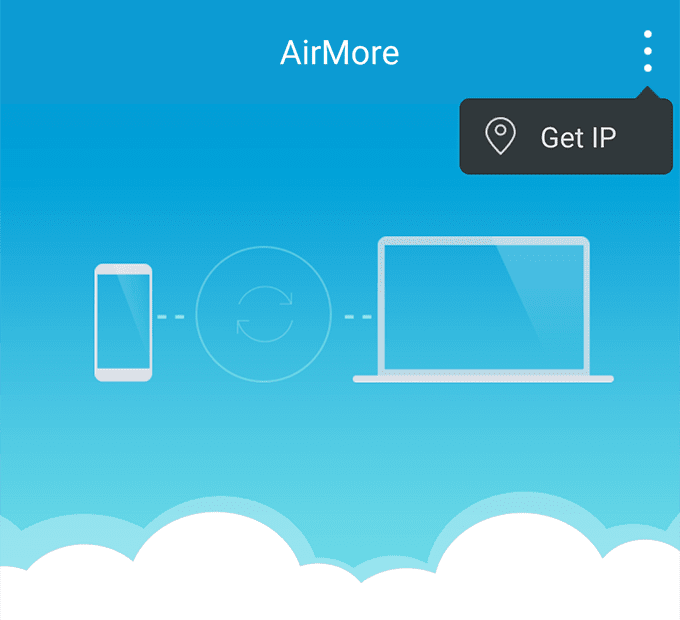
अपने कंप्यूटर के ब्राउज़र में अपने फ़ोन की स्क्रीन पर दिखाई देने वाले IP तक पहुँचें।
ऐप में सबसे नीचे मोर(More) पर टैप करें, सबसे ऊपर गियर आइकन पर टैप करें, नोटिफिकेशन मिरर सर्विस(Notification Mirror service) पर टैप करें और इस ऐप के लिए अपने नोटिफिकेशन को इनेबल करें।

आपका कंप्यूटर आपके Android(Android) डिवाइस से सूचनाएं प्राप्त करने के लिए बिल्कुल तैयार है।
Related posts
अपने कंप्यूटर से अपने Android डिवाइस पर ऐप्स कैसे इंस्टॉल करें
Android पर नहीं खुलेगा ऐप? ठीक करने के 10 तरीके
एंड्रॉइड पर फाइंड माई डिवाइस को कैसे सेट अप और इस्तेमाल करें?
एंड्रॉइड डिवाइस पर अपना वाईफाई पासवर्ड कैसे खोजें
Android के पिक्चर-इन-पिक्चर मोड के साथ सुविधा और उत्पादकता बढ़ाएँ
एंड्रॉइड पर अपनी स्क्रीन कैसे साझा करें
Android और iPhone पर विजेट कैसे जोड़ें
एंड्रॉइड या आईफोन पर सिम नॉट प्रोविजन्ड एरर को कैसे ठीक करें
अपने Android मोबाइल डिवाइस को किड-प्रूफ कैसे करें
Android और iPhone के लिए 7 सर्वश्रेष्ठ स्क्रीन रक्षक
Android पर MCM क्लाइंट क्या है और क्या यह सुरक्षित है?
Android या iPhone के लिए 6 सर्वश्रेष्ठ एनिमेटेड मौसम ऐप्स
Android पर Google Chrome पॉप अप वायरस को कैसे ठीक करें
नेक्सस डिवाइस ओटीए को एंड्रॉइड एन (7.0) बीटा में कैसे अपडेट करें
Android के लिए 6 सर्वश्रेष्ठ गिटार ऐप्स
IPhone और Android के लिए 6 सर्वश्रेष्ठ लक्ष्य ट्रैकिंग ऐप्स
Microsoft टीम आपके कंप्यूटर पर नहीं खुलेगी? कोशिश करने के लिए 9 फिक्स
अपने एंड्रॉइड फोन को दूर से कैसे मिटाएं
Android के लिए 9 सर्वश्रेष्ठ मुफ्त लाइव वॉलपेपर ऐप्स
एंड्रॉइड फोन से मैलवेयर कैसे हटाएं
